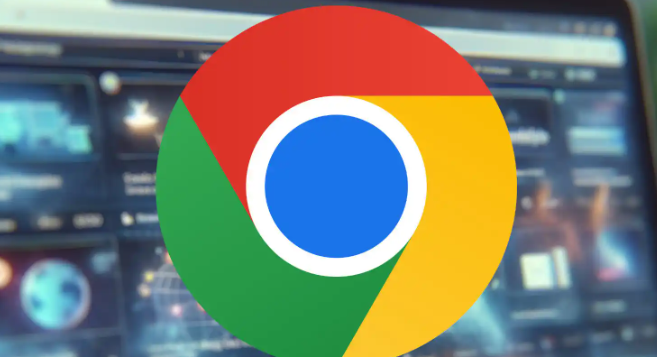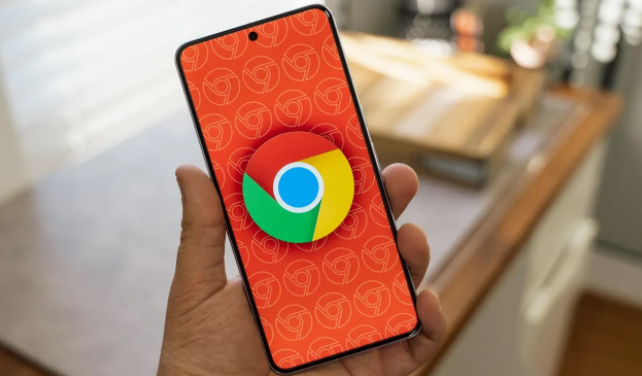当前位置:
首页 >
Chrome浏览器下载安装包文件验证及防误操作
Chrome浏览器下载安装包文件验证及防误操作
时间:2025年07月17日
来源: 谷歌浏览器官网
详情介绍
1. 获取官方校验信息
- 访问Google Chrome官方下载页面,找到对应操作系统的安装包链接。在下载页面或相关说明中,通常会提供该安装包的哈希值(如SHA256、MD5等)及文件大小等校验信息。这些信息是官方发布的标准数据,用于后续比对。
2. 检查下载的文件大小
- 在Windows系统中,可通过查看下载文件夹属性或右键点击安装包选择“属性”来获取文件大小。在Linux或macOS系统中,使用终端命令`ls -lh 安装包名称`可查看文件大小。将下载的文件大小与官方标注的标准大小进行比对,若两者不一致,则可能意味着下载过程中出现错误或文件已被篡改。
3. 计算哈希值
- 根据官方提供的哈希算法(如SHA256),使用相应工具计算下载的安装包的哈希值。在Windows系统中,可借助命令提示符中的`certutil -hashfile 安装包名称 算法名称`命令来计算,例如`certutil -hashfile chrome_installer.exe SHA256`。在Linux或macOS系统中,可在终端中使用`sha256sum 安装包名称`(或其他对应的哈希计算命令)来计算。
4. 比对哈希值
- 将计算得到的哈希值与官方提供的哈希值进行仔细比对。如果两个哈希值完全一致,则说明下载的安装包是完整且未被篡改的;若哈希值不同,则表明安装包可能已损坏或被恶意修改,此时应重新下载并再次进行验证。
5. 检查数字签名
- 正规的软件下载通常会有数字签名,在Windows系统中,可右键点击安装包文件,选择“属性”,在“数字签名”选项卡中查看签名信息,确认签名是否来自可信的颁发机构以及签名是否有效。若签名验证通过,说明安装包在传输过程中保持完整且来源可信;若签名无效或没有签名,需谨慎对待该安装包,可能需要从其他可靠渠道重新获取。
6. 禁用网络代理
- 部分代理服务器可能篡改下载文件,建议暂时关闭代理或直接连接网络下载。
7. 扫描病毒
- 使用权威杀毒软件(如Windows Defender)对安装包进行全盘扫描,排除恶意篡改风险。

1. 获取官方校验信息
- 访问Google Chrome官方下载页面,找到对应操作系统的安装包链接。在下载页面或相关说明中,通常会提供该安装包的哈希值(如SHA256、MD5等)及文件大小等校验信息。这些信息是官方发布的标准数据,用于后续比对。
2. 检查下载的文件大小
- 在Windows系统中,可通过查看下载文件夹属性或右键点击安装包选择“属性”来获取文件大小。在Linux或macOS系统中,使用终端命令`ls -lh 安装包名称`可查看文件大小。将下载的文件大小与官方标注的标准大小进行比对,若两者不一致,则可能意味着下载过程中出现错误或文件已被篡改。
3. 计算哈希值
- 根据官方提供的哈希算法(如SHA256),使用相应工具计算下载的安装包的哈希值。在Windows系统中,可借助命令提示符中的`certutil -hashfile 安装包名称 算法名称`命令来计算,例如`certutil -hashfile chrome_installer.exe SHA256`。在Linux或macOS系统中,可在终端中使用`sha256sum 安装包名称`(或其他对应的哈希计算命令)来计算。
4. 比对哈希值
- 将计算得到的哈希值与官方提供的哈希值进行仔细比对。如果两个哈希值完全一致,则说明下载的安装包是完整且未被篡改的;若哈希值不同,则表明安装包可能已损坏或被恶意修改,此时应重新下载并再次进行验证。
5. 检查数字签名
- 正规的软件下载通常会有数字签名,在Windows系统中,可右键点击安装包文件,选择“属性”,在“数字签名”选项卡中查看签名信息,确认签名是否来自可信的颁发机构以及签名是否有效。若签名验证通过,说明安装包在传输过程中保持完整且来源可信;若签名无效或没有签名,需谨慎对待该安装包,可能需要从其他可靠渠道重新获取。
6. 禁用网络代理
- 部分代理服务器可能篡改下载文件,建议暂时关闭代理或直接连接网络下载。
7. 扫描病毒
- 使用权威杀毒软件(如Windows Defender)对安装包进行全盘扫描,排除恶意篡改风险。